# **小程序绑定微信客服操作流程**
### **一、如何设置小程序微信客服**
登录链接:https://mp.weixin.qq.com/cgi-bin/wx
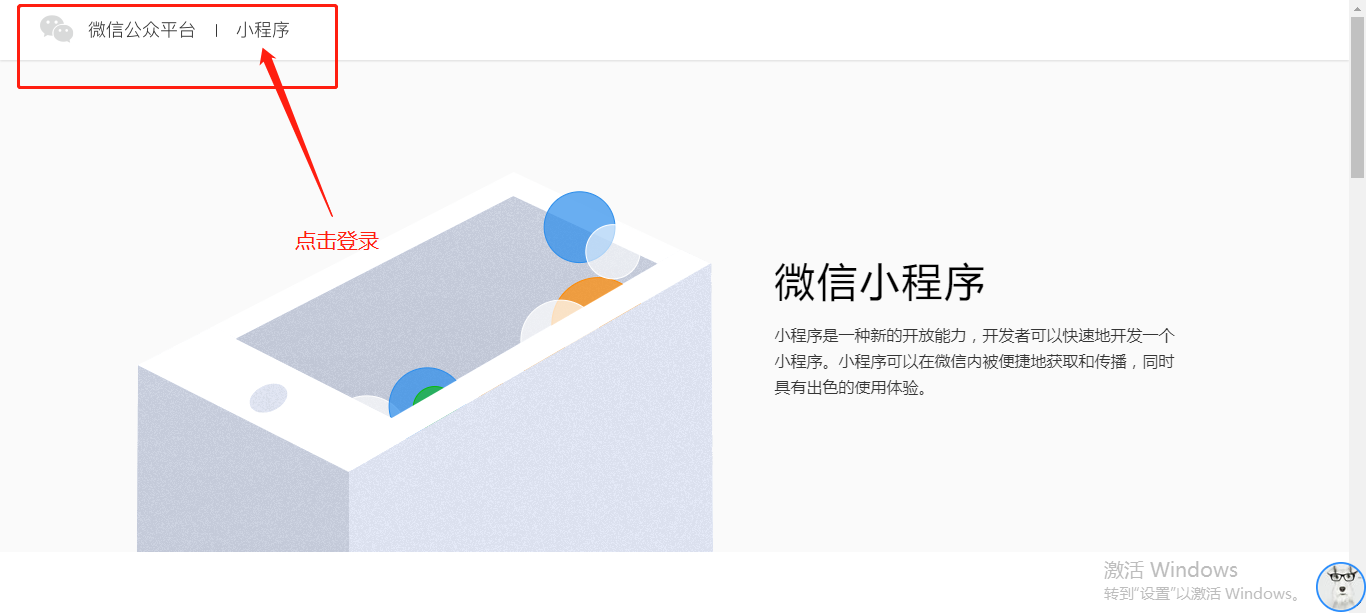
登陆微信小程序即可设置您的小程序客服,客服支持网页版和手机版。
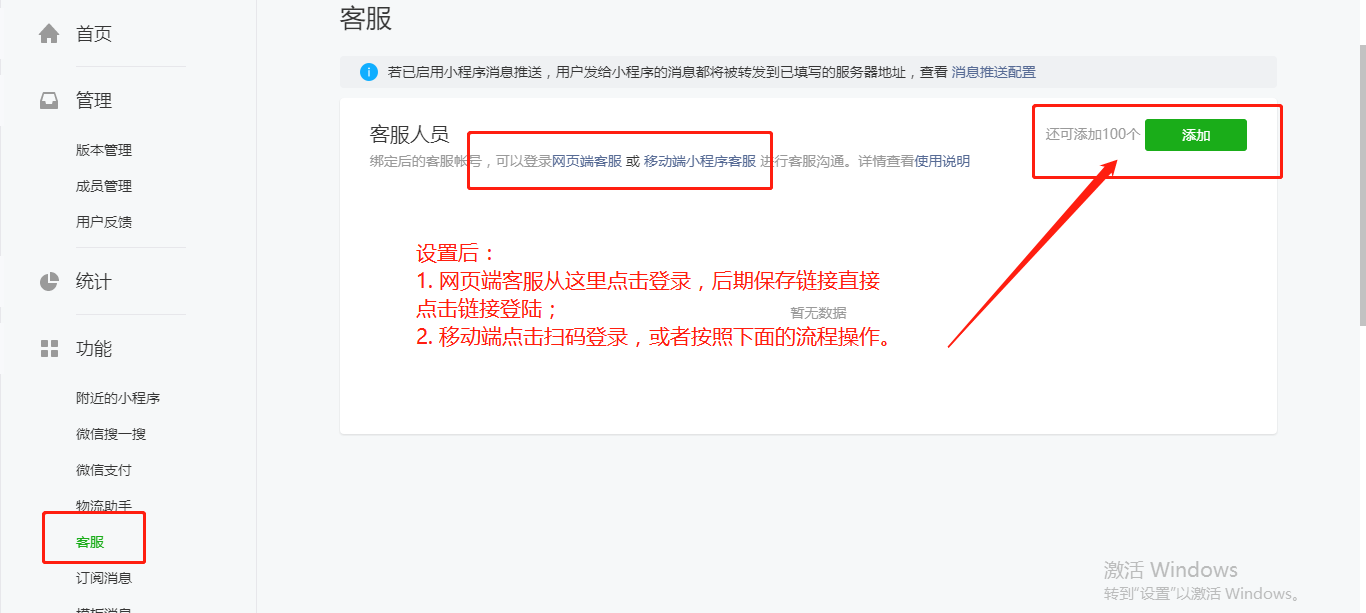
腾讯官方教程
[http://kf.qq.com/faq/170109fmEr6V170109miMjIV.html]
### **二、登录小程序微信客服**
1.搜索小程序\-客服小助手
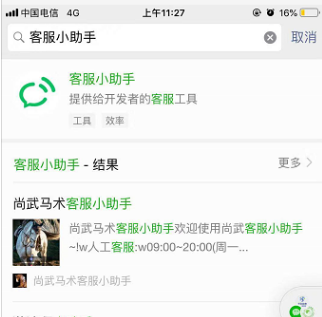
2.选择登录的小程序账号
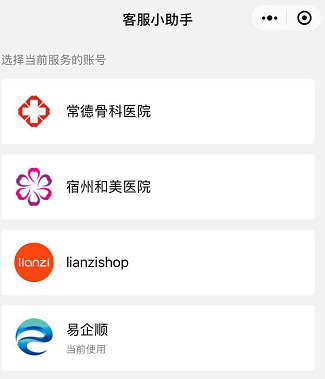
3.保持在线状态,点击右边的圆点退出
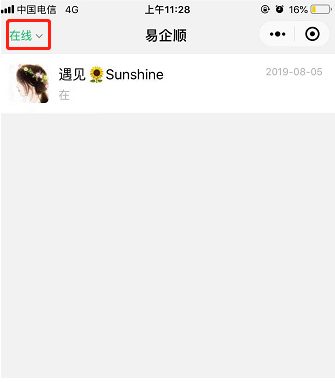
4.当用户通过客服留言,收到一个服务通知
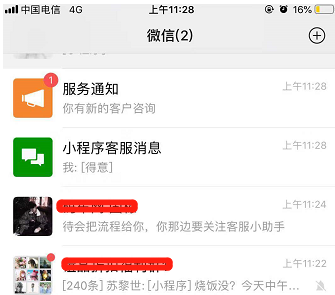
5.点击进入小程序查看
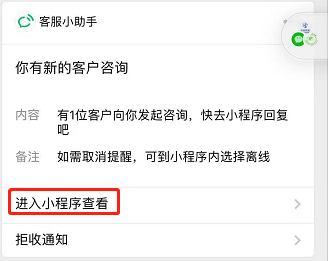
6.点击用户,沟通
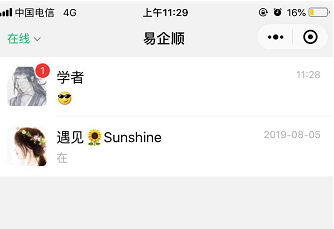
客服沟通完,直接点击右边的圆点退出,之后重复4-6步骤即可
- ▇ 小程序最新优化功能看板 ▇
- 一、自助注册--申请小程序视频教程
- 二、自助装修--后台操作图文教程
- 1.自营商品--上架流程
- ⑴. 商品管理--分类页设置
- ⑵. 商品管理-添加商品
- 2.平台商品--采购流程
- ⑴.【商品管理-商品管理-采购商品】
- ⑵.【积分商城-商品管理-采购商品】
- 三、代注册--操作流程介绍
- 1.微信公众号
- 2.微信小程序.
- 3.微信商户支付平台
- 4.后台参数设置和获取
- 四、商城后台--菜单栏功能详细介绍
- 系统管理
- 商城设置
- 短信通知
- 邮件通知
- 运费规则
- 包邮规则
- 快递打印单
- 小票打印
- 区域限制购买
- 起送规则
- 退货地址
- 小程序管理
- 微信小程序
- 基础配置
- 订阅消息
- 公众号配置(老版用户)
- 群发模版消息(老版用户)
- 小程序发布
- 单商户小程序(老版用户)
- 用户中心
- 下单表单
- 页面管理
- 小程序页面
- 页面标题配置
- 版权设置
- 轮番图
- 导航图标
- 图片魔方
- 导航栏
- 页面布局
- 个性化装修
- 视频教程
- 图文教程
- 模版管理
- 自定义页面
- 商品管理
- 商品管理(添加商品)
- 分类
- 淘宝CSV上传
- 订单管理
- 订单列表
- 自提订单
- 售后订单
- 评价管理
- 批量发货
- 消息提醒
- 用户管理
- 用户列表
- 核销员
- 会员等级
- 余额充值记录
- 会员购买记录
- 积分充值记录
- 用户优惠券
- 分销管理
- 分销商
- 分销订单
- 分销提现
- 分销设置
- 基础设置
- 佣金设置
- 自定义设置
- 小程序前端分销中心说明
- 联盟管理
- 门店联盟
- 供应商联盟
- 内容管理
- 文章
- 专题分类
- 专题
- 视频
- 商品服务
- 积分商城
- 积分商城--菜单功能详解
- 积分商城--平台商品采购
- 直播管理
- 微信小程序
- 微信小程序直播功能准入要求
- 直播要求(微信小程序)
- 直播间管理
- 商品库
- 小程序后台
- 直播设定
- 直播记录
- 营销管理
- 优惠券
- 优惠券管理
- 自动发放设置
- 卡券
- 充值
- 整点秒杀
- 拼团管理
- 预约
- 裂变拆红包
- 积分裂变卡
- 九宫格抽奖
- 刮刮卡
- 砍价
- 抽奖
- 步数宝
- 购物单
- 线上报名
- 操作员管理
- 角色列表
- 操作员管理
- 操作日志
- 数据分析
- 修改密码
- 五、常见问题
- 1.小程序使用--常见问题
- 特殊行业资质
- 快速购买页设置
- 2.小程序发布--未通过原因
- 3.小程序客服--绑定操作流程
- 4.商品编辑中图片太大的解决方法
- 5.商品详情页如何配置客服、联系方式
